Iklan
Jika Anda memiliki bagan data yang berat, seringkali dapat membantu untuk memiliki representasi visual dari data tersebut. Tidak mengherankan, Excel memiliki fitur visualisasi yang kuat, membuatnya mudah dibuat grafik dan grafik yang kuat Cara Membuat Grafik & Bagan yang Kuat di Microsoft ExcelGrafik yang baik dapat membuat perbedaan antara menyampaikan pendapat Anda atau membuat semua orang tertidur. Kami menunjukkan kepada Anda cara membuat grafik yang kuat di Microsoft Excel yang akan melibatkan dan menginformasikan audiens Anda. Baca lebih banyak dalam Excel. Anda bahkan dapat menggunakan Excel untuk membuat grafik yang memperbarui sendiri Cara Membuat Grafik Microsoft Excel yang Memperbarui Sendiri dalam 3 Langkah MudahMemperbarui bagan Excel adalah penghemat waktu yang sangat besar. Gunakan langkah-langkah ini untuk menambahkan data baru dan melihatnya secara otomatis muncul dalam bagan. Baca lebih banyak !
Jika Anda ingin mempermainkannya tetapi tidak memiliki data untuk memulai, Anda selalu dapat menggunakan data sampel yang tersedia dari dummies.com.
Setelah data dimasukkan ke Excel, Anda bisa membuat bagan menggunakan semua data yang tersedia dengan memilih semuanya dengan pintasan keyboard Ctrl + A. Anda juga dapat membuat bagan hanya dengan menggunakan pilihan data dengan memilih sel yang berisi angka-angka itu.
Cara Membuat Grafik atau Bagan di Excel
- Setelah Anda memilih sel yang berisi data yang ingin Anda gunakan, buka Memasukkan tab dan Anda akan melihat a Bagan bagian. Anda sekarang memiliki dua opsi:
- Klik Bagan yang Disarankan untuk mendapatkan gagasan tentang apa yang menurut Excel terbaik untuk jenis data yang telah Anda kompilasi.
- Atau klik pada jenis bagan tertentu yang ingin Anda gunakan: bagan kolom / batang, bagan pai, grafik garis, bagan hierarki, bagan sebar, dan banyak lagi. (Lihat panduan kami di memilih bagan yang tepat untuk data Anda 8 Jenis Grafik dan Grafik Excel dan Kapan MenggunakannyaGrafik lebih mudah dipahami daripada teks dan angka. Grafik adalah cara yang bagus untuk memvisualisasikan angka. Kami menunjukkan kepada Anda cara membuat bagan di Microsoft Excel dan kapan sebaiknya menggunakan jenis apa. Baca lebih banyak .)
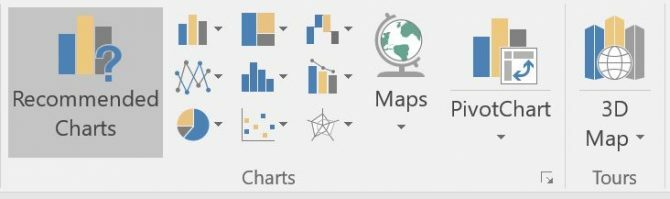
- Klik pada jenis bagan yang ingin Anda gunakan dan Excel akan langsung mengubah data Anda menjadi representasi visual.
- Anda sekarang dapat menyesuaikan grafik agar muncul seperti yang Anda inginkan:
- Klik tautan Plus tombol untuk menentukan elemen mana yang akan muncul pada bagan Anda: Judul bagan, label Data (yaitu yang sebenarnya angka dalam bagan Excel Anda), judul sumbu, garis kisi, legenda, dan lainnya, tergantung pada jenis bagan yang Anda miliki terpilih.
- Klik tautan Gaya tombol (kuas) untuk memilih gaya dan warna bagan Anda. Di tab Gaya, Anda dapat memilih dari tema yang telah ditetapkan sebelumnya yang membuat perubahan pada keseluruhan tampilan bagan Anda. Di tab warna, Anda dapat memilih dari skema warna yang ada.
- Klik tautan Saring tombol untuk secara selektif memilih nilai mana, atau potongan data mana, akan muncul di bagan Anda.
- Bagan Excel adalah elemen "langsung". Ini berarti bahwa jika Anda membuat perubahan pada data yang dipilih, perubahan itu akan langsung terlihat dalam bagan.
- Jika Anda mengeklik kanan bagan, Anda dapat mengubah grafik atau tipe bagan yang berbeda, menambahkan info keluar, dan banyak lagi.
Anda juga dapat menyalin dan menempelkan bagan Anda ke produk Microsoft lainnya seperti Word, atau ke program desain seperti Adobe Photoshop, jika Anda ingin membuat bagan yang dirancang lebih rumit.
Jenis grafik apa yang Anda buat dengan Excel? Apakah ada program lain yang Anda suka gunakan untuk grafik atau grafik? Beri tahu kami di komentar.
Nancy adalah seorang penulis dan editor yang tinggal di Washington DC. Dia sebelumnya adalah editor Timur Tengah di The Next Web dan saat ini bekerja di sebuah think tank berbasis di DC tentang komunikasi dan penjangkauan media sosial.
